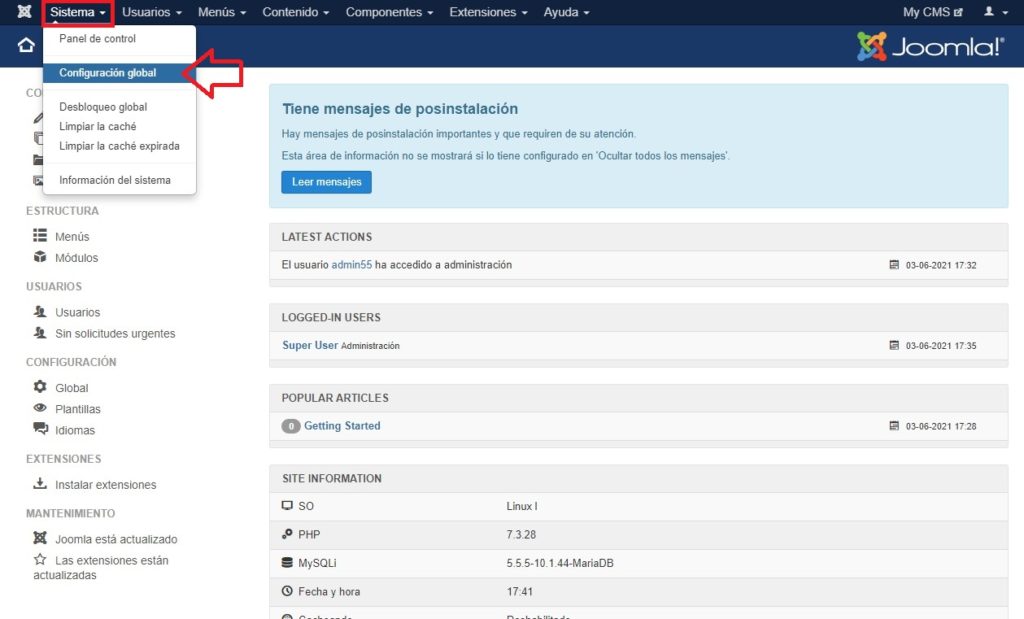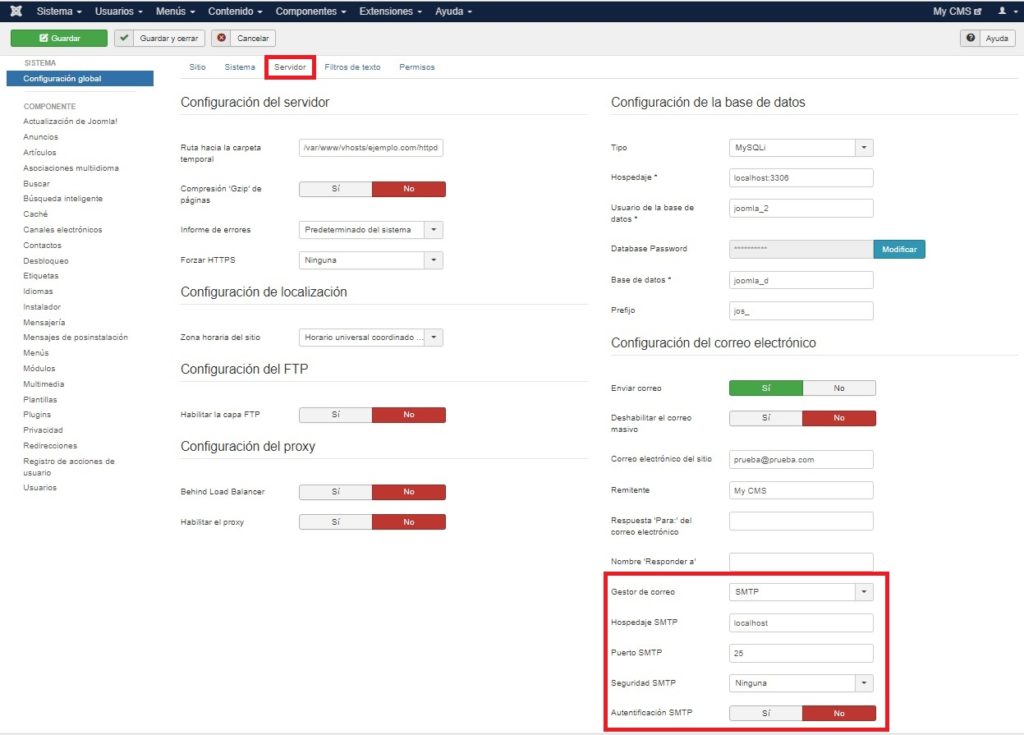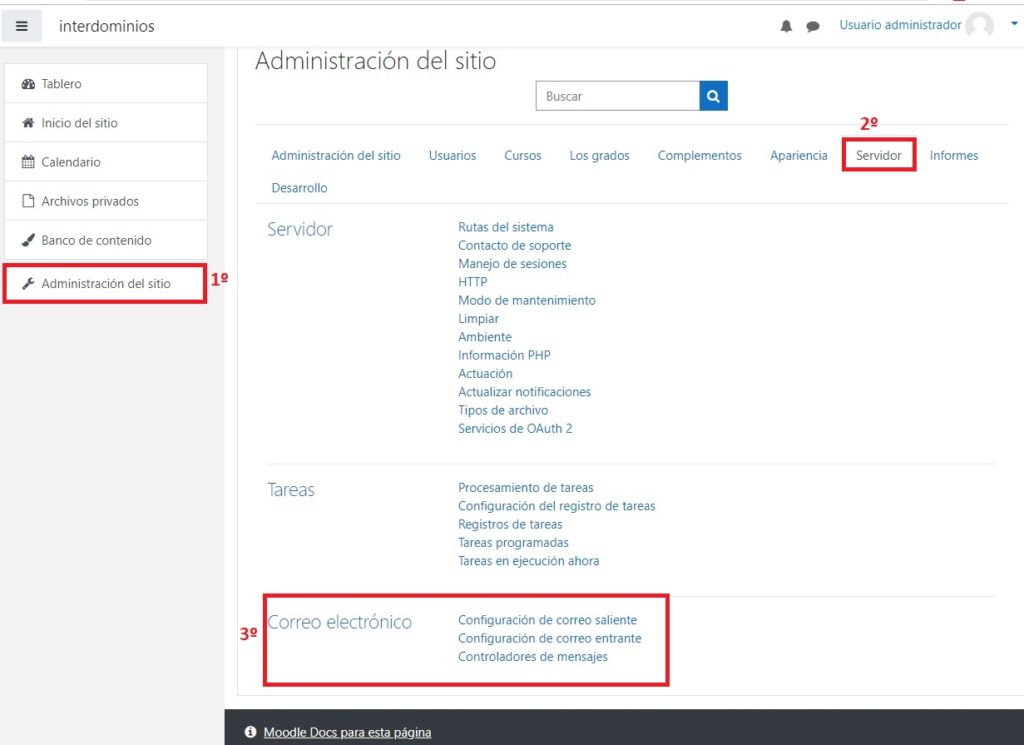En este manual vamos a explicar como usar un formulario en un servidor compartido. Para un mejor funcionamiento del servidor y evitar ataques de spam desde cuentas que no existen, el formulario necesita una cuenta de correo existente que se identifique con usuario y contraseña.
Crear formulario en hosting compartido
Para todas las configuraciones necesitaríamos, si la cuenta de correo está en los servidores de interdominios:
- cuenta de correo completa (cuenta@dominio.tld)
- contraseña
- servidor de correo (mail.dominio.tld)
- puerto 25 0 587
- Seguridad Ninguna
dominio.tld sería el dominio de la cuenta de correo que vamos a utilizar.
Según el CMS que utilicemos se puede ajustar de las siguientes maneras:
Formulario en WordPress
Si está fallando el envió de correo aparecería el error
The email could not be sent. Possible reason: your host may have disabled the mail() function.
En el siguiente enlace, podrá encontrar los pasos para configurar un plugin que funciona correctamente en este CMS.
Si vamos a utilizar una cuenta de gmail o los registros de la cuenta de correo apuntan a Google vaya a este manual.
Formulario en Joomla
Tendríamos que acceder al panel de administración de Joomla.
Una vez dentro, nos iremos a «Configuración global»
Una vez dentro, nos vamos al apartado «Servidor«, y abajo a mano derecha, aparece «Configuración de correo» y configuraremos el «Servidor SMTP»
Formulario en Prestashop
En este caso, desde el BackOffice de Prestashop, lo configuraremos para usar «Establecer mis propios parámetros SMTP»
En el siguiente enlace aparece más detallado
Establecer mis propios parámetros SMTP
Formulario en Moodle
Tendríamos un error del tipo:
"Error: could not instantiate mail function."
- Versiones antiguas
Para ajustarlo, desde el panel de administración, Administración del sitio -> Extensiones -> Mensajes de salida -> Email y configurar tu correo
- Versiones nuevas (Desde la versión 3.0)
Para configurar el envió de smtp en un Moodle, tenemos primero que acceder a «Administración del sitio«. Una vez dentro, hacemos clic en «Servidor«, y abajo encontraremos el apartado de «Correo Electrónico«, donde podemos editar la configuración del servidor entrada y salida.